Vienkāršākais veids, kā uzzīmēt anime acis

Uzziniet, kā zīmēt anime acis, sekojot mūsu detalizētajām instrukcijām un izpētot dažādas izteiksmes, lai jūsu mākslas darbi būtu dzīvīgāki.
Pat izmantojot balss kanālus, ziņojumapmaiņa joprojām ir būtiska Discord sastāvdaļa . Lūk, kā sūtīt ziņojumus Discord balss kanālā .
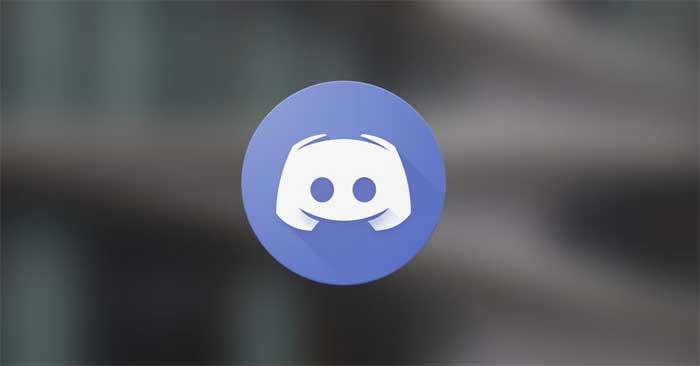
Papildus fotoattēliem vai saitēm varat sūtīt arī dažādas citas lietas saviem draugiem pakalpojumā Discord, tērzējot balss kanālā. Jo īpaši varat arī nosūtīt īsziņas un failus tērzēšanā, kas īpaši paredzēta šim balss kanālam.
Kas ir teksta tērzēšana balss kanālā pakalpojumā Discord?
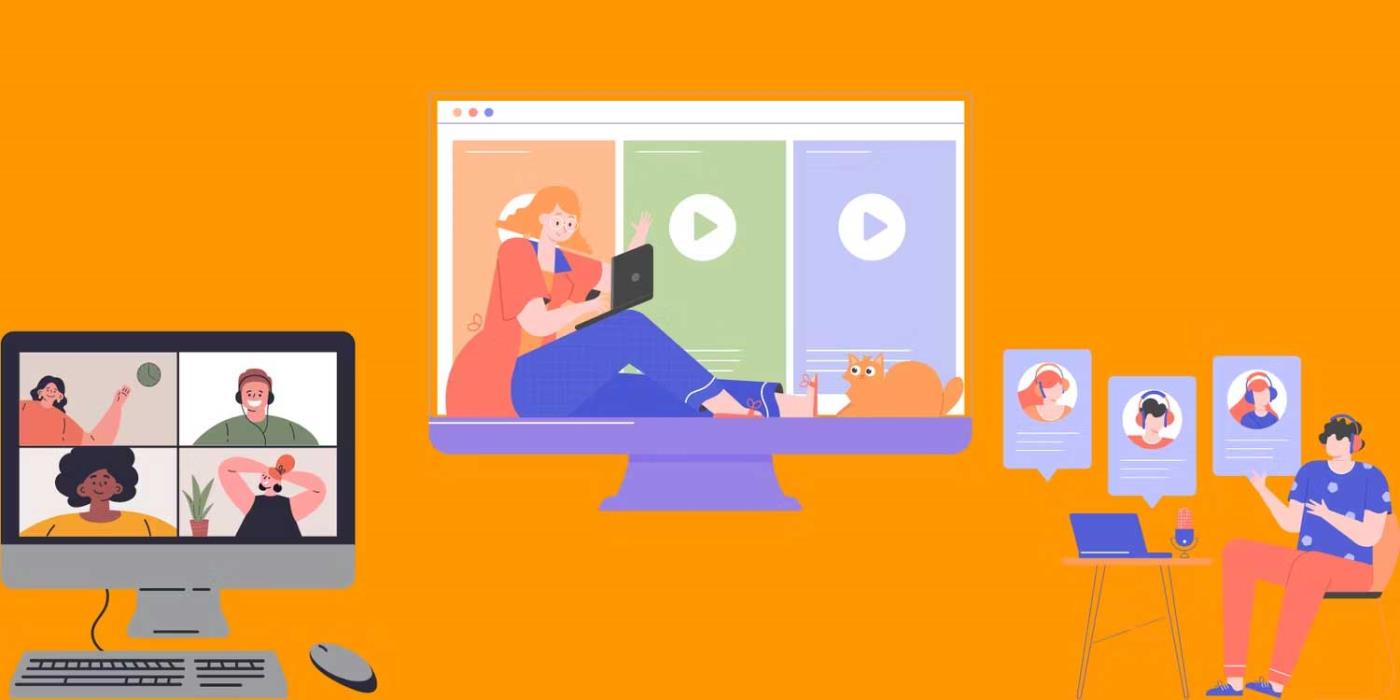
Visiem Discord balss kanāliem ir integrētas ziņojumapmaiņas funkcijas. Īsziņas tiek rādītas tikai tad, kad balss kanālā noklikšķināt uz šīs ikonas, un tās neaizņem vietu blakus parastajiem ziņojumapmaiņas kanāliem. Tas atvieglo cilvēku savienošanu balss kanālos, kā arī nepārblīvē kanālu sarakstu serverī.
Papildus tam, ka balss kanāli netiek uzskaitīti kā teksta kanāli, Discord balss kanāli darbojas līdzīgi kā parastie teksta kanāli.
Pēc noklusējuma ziņojumi balss kanālā tiek saglabāti, un jūs varat koplietot failus un sūtīt ielūgumus tāpat kā parastā teksta kanālā. Lai piekļūtu teksta tērzēšanai, jums nav jābūt balss kanālam. Viss, kas jums jādara, ir noklikšķiniet uz tās ikonas.
Kā piekļūt tērzēšanas funkcijai balss kanālos programmā Discord
Lai tērzētu servera balss kanālā, jums nekas nav jādara. Vienīgais nosacījums ir klienta atjaunināšana.
Lai nosūtītu ziņojumu balss kanālā pakalpojumā Discord, vienkārši noklikšķiniet uz mazās teksta burbuļa ikonas blakus balss kanāla nosaukumam. Šai ikonai ir rīka padoms ar nosaukumu Open Chat .
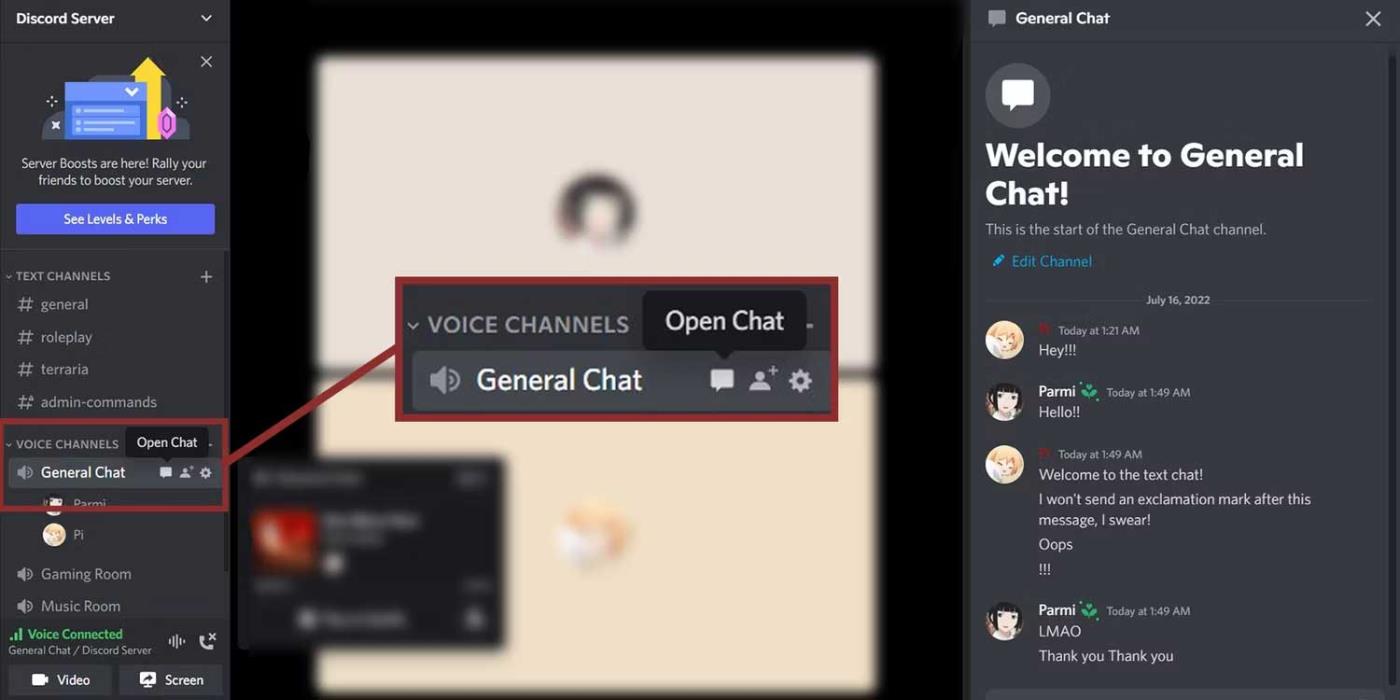
Pēc noklikšķināšanas uz šīs ikonas lietojumprogrammas labajā pusē parādīsies teksta tērzēšana. Tagad jūs varat tērzēt šeit tāpat kā parastā ziņojumapmaiņas kanālā. Tas nozīmē, ka varat koplietot failus un vietrāžus URL, sūtīt emocijzīmes un izmantot komandas, piemēram, atvērt Discord robotu . Varat aizvērt teksta tērzēšanu, noklikšķinot uz teksta ikonas xaugšējā labajā stūrī vai noklikšķinot uz cita teksta kanāla.
Kā pielāgot balss kanālus programmā Discord
Ja vēlaties atļaut tikai noteiktām personām sūtīt ziņojumus balss kanālā, varat to izdarīt, pielāgojot atļaujas. Atļaujas ietver tērzēšanas vēstures lasīšanu, failu kopīgošanu, emocijzīmju izmantošanu...
Lai pielāgotu tērzēšanu balss kanālā, noklikšķiniet uz iestatījumu ikonas (zobrata) blakus balss tērzēšanas kanāla nosaukumam, lai atvērtu tā iestatījumus. Šeit kreisajā pusē atlasiet Atļaujas . Ritiniet uz leju līdz sadaļai Balss kanāla tērzēšanas atļaujas , un jūs varat redzēt visas dažādās atļaujas.
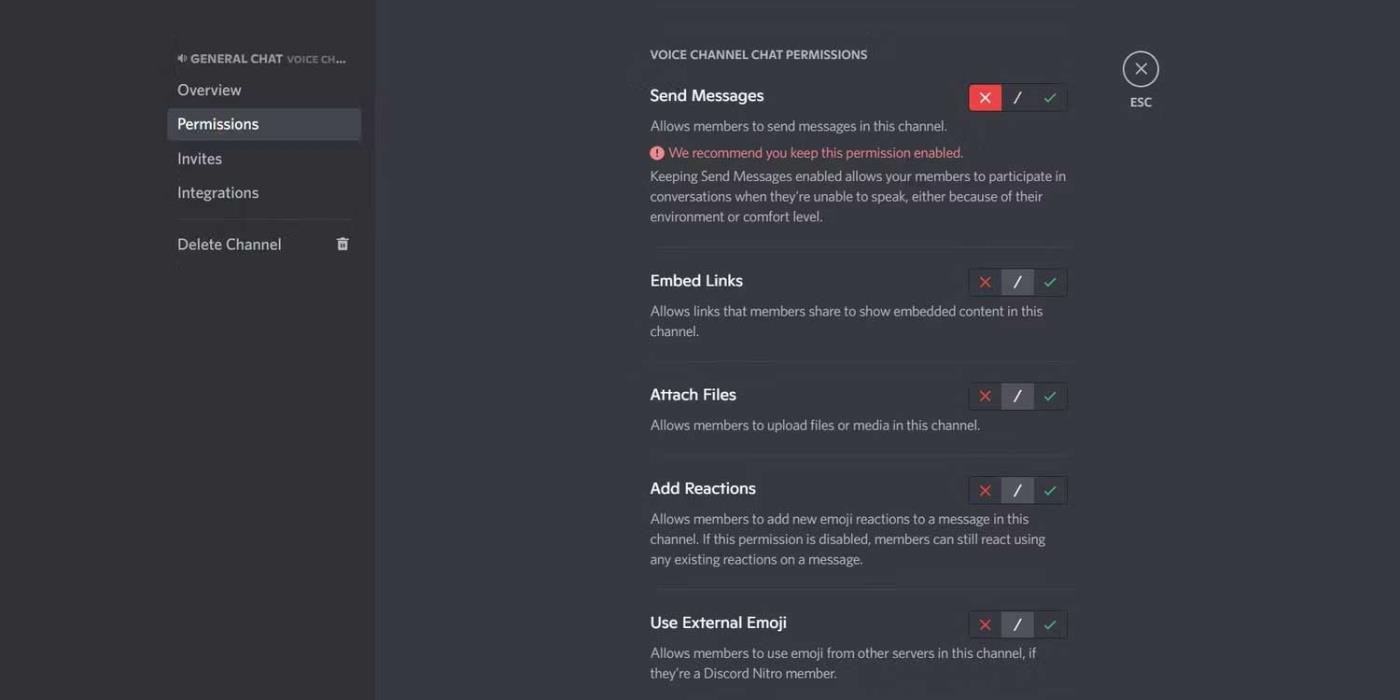
Varat neļaut lietotājiem sūtīt ziņojumus tērzēšanā, atspējojot ziņojumu sūtīšanas atļauju . Varat arī izslēgt atļauju Lasīt ziņojumu vēsturi , lai lietotājs redzētu tikai tās ziņas, kas nosūtītas pēc tērzēšanas aktivizēšanas. Iepriekšējie ziņojumi viņiem nebūs redzami.
Atcerieties, ka atļauju izmaiņas tiks piemērotas visiem tērzēšanas lietotājiem. Varat to mainīt īpašai grupai, pievienojot lomas Discord serverim un mainot to atļaujas serverī.
Iepriekš ir viss, kas jums jāzina par ziņojumapmaiņu Discord balss kanālā. Cerams, ka raksts jums ir noderīgs.
Uzziniet, kā zīmēt anime acis, sekojot mūsu detalizētajām instrukcijām un izpētot dažādas izteiksmes, lai jūsu mākslas darbi būtu dzīvīgāki.
Uzziniet, kā izslēgt Facebook paziņojumus un ieslēgt klusuma režīmu, lai efektīvāk pārvaldītu laiku un uzmanību sociālajos tīklos.
Uzziniet, kā viegli apgriezt, pagriezt un apvērst tekstu Word 2016 un 365 dokumentos.
Uzziniet, kā vienkārši lietot lielos burtus programmā Word un Excel 2016 un 2019. Šeit ir efektīvas metodes un padomi, kā strādāt ar tekstu.
Apmācība, kā pārbaudīt datora pamatplati operētājsistēmā Windows 10. Ja plānojat jaunināt savu datoru vai klēpjdatoru, šeit ir informācija par datora pamatplati.
Uzziniet, kas ir CapCut un vai ir droši to lietot. Noskaidrosim CapCut funkcijas un privātuma politiku ar WebTech360 palīdzību!
Norādījumi mūzikas klausīšanai pakalpojumā Google Maps. Pašlaik lietotāji var ceļot un klausīties mūziku, izmantojot Google Map lietojumprogrammu iPhone tālrunī. Šodien WebTech360 aicina jūs
LifeBOX lietošanas instrukcijas — Viettel tiešsaistes krātuves pakalpojums, LifeBOX ir nesen palaists Viettel tiešsaistes krātuves pakalpojums ar daudzām izcilām funkcijām.
Kā atjaunināt statusu pakalpojumā Facebook Messenger, Facebook Messenger jaunākajā versijā ir nodrošinājis lietotājiem ārkārtīgi noderīgu funkciju: mainot
Instrukcijas kāršu spēlei Werewolf Online datorā, instrukcijas Werewolf Online lejupielādei, instalēšanai un spēlēšanai datorā, izmantojot ārkārtīgi vienkāršo LDPlayer emulatoru.








